- MusicGen 100% 本地执行:隐私、控制和速度。
- 使用 Python、PyTorch、FFmpeg 和 Audiocraft 搭建的环境。
- 通过选择合适的模型尺寸和GPU来优化性能。
- 无需依赖云存储即可完成完整的创意工作流程。
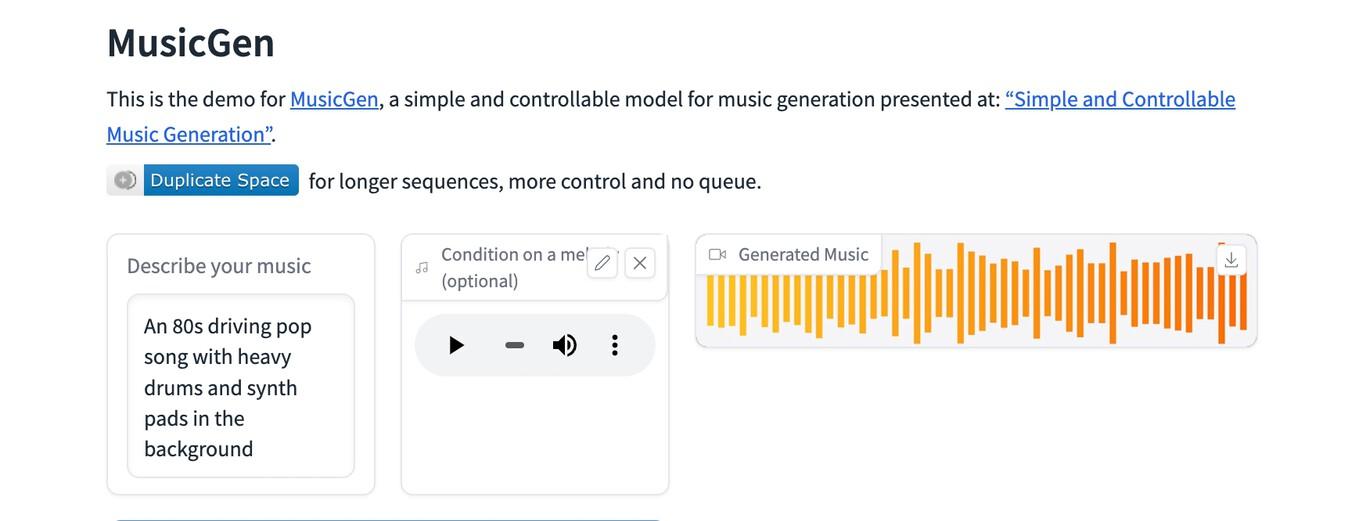
¿如何在本地使用 Meta 的 MusicGen? 如今,完全可以不用依赖外部服务,利用人工智能生成音乐。 Meta 的 MusicGen 可以完全在您的计算机上运行。避免将样本或结果上传到云端,始终掌控您的数据。本指南将一步步引导您完成整个流程,并提供实用建议、性能考量和关键技巧。
本地工作的优势之一是可以自由地进行实验,不受配额限制,无需等待过载的服务器,并且拥有更高的隐私性。 与专为移动应用设计的存储和身份验证 SDK 等云解决方案不同在这里,您无需将音频委托给第三方:模型、提示和生成的音轨都归您所有。
MusicGen是什么?为什么要本地运行它?
MusicGen 是 Meta 开发的一种音乐生成模型,能够根据文本描述创建乐曲,并且在某些变体中,还可以使用参考旋律来调整结果。 他们的方案兼具易用性和令人惊艳的音乐品质。提供不同尺寸的模型,以平衡保真度和系统资源消耗。
在本地运行计算机有几个关键影响。首先, 隐私你的声音、采样和作品都不需要离开你的设备。其次, 迭代速度你无需依赖带宽即可上传文件或使用远程后端。最后, 技术控制您可以修复库版本、冻结权重,并离线工作,而无需担心 API 更改带来的意外情况。
了解它与云存储解决方案的区别至关重要。例如,在移动生态系统中, Firebase 让 iOS 和其他平台开发者能够轻松保存音频、图像和视频。 通过强大的SDK、内置身份验证以及与实时数据库的自然集成(用于处理文本数据),这种方法非常适合需要同步、协作或快速发布的情况。 如果你的首要目标是不向外部服务器上传任何内容在自己的电脑上运行 MusicGen 可以完全避免这一步骤。
社区也对你有利。在像 r/StableDiffusion 这样的开放且非官方的空间里,基于生成模型的最新创意工具会被分享和讨论。 这是一个发表文章、回答问题、发起辩论、贡献技术和探索的地方。 音乐圈的一切动态。这种开源、探索性的文化与本地使用 MusicGen 的理念完美契合:你可以测试、迭代、记录,并帮助后来者。你可以自主决定节奏和方法。
如果在研究过程中,你遇到与音乐流程无关的技术片段——例如, 作用域 CSS 样式块或前端代码片段— 请记住,这些与生成声音无关,但它们有时会出现在资源集合页面上。最好专注于实际的音频依赖项以及您系统上实际需要的二进制文件。
有趣的是,一些资源列表包含对大学网站上托管的 PDF 格式学术资料或项目提案的引用。 虽然它们或许能给人带来灵感。要在本地运行 MusicGen,基本要素包括 Python 环境、音频库和模型权重。

环境要求和准备
生成第一张笔记之前,请确认您的电脑满足最低配置要求。虽然使用 CPU 也能运行,但使用 GPU 会获得更佳的体验。 显卡需支持 CUDA 或 Metal,且至少配备 6-8 GB 显存。 它允许使用更大的模型和合理的推理时间。
兼容的操作系统:Windows 10/11、macOS(推荐使用 Apple Silicon 以获得良好的性能)和常见的 Linux 发行版。 您需要 Python 3.9–3.11 版本。你需要一个环境管理器(Conda 或 venv),以及用于音频编码/解码的 FFmpeg。在 NVIDIA GPU 上,请安装带有相应 CUDA 版本的 PyTorch;在搭载 Apple Silicon 的 macOS 上,请安装 MPS 版本;在 Linux 上,请安装与你的驱动程序对应的版本。
当您首次从相应的库(例如 Meta 的 Audiocraft)调用 MusicGen 时,会下载该模型的权重。 如果您想离线操作请提前下载所需文件并配置本地路径,以防止程序尝试访问互联网。这在封闭环境下工作时至关重要。
关于存储:虽然像 Firebase Storage 这样的工具旨在通过强大的身份验证和 SDK 在云端存储和检索文件, 我们的目标是不依赖这些服务。如果需要跟踪二进制文件的变更,请将 WAV/MP3 文件保存在本地文件夹中并使用 Git LFS 版本控制。
最后,准备音频输入/输出。 FFmpeg 是必不可少的 用于转换为标准格式以及清理或修剪参考样本。请检查 ffmpeg 是否已添加到您的 PATH 环境变量中,并且您是否可以从控制台调用它。
在隔离环境下逐步安装
我提出一种使用 Conda 的、兼容 Windows、macOS 和 Linux 的工作流程。 如果您更喜欢虚拟环境,请相应地修改命令。 根据您的环境管理器。
# 1) Crear y activar entorno
conda create -n musicgen python=3.10 -y
conda activate musicgen
# 2) Instalar PyTorch (elige tu variante)
# NVIDIA CUDA 12.x
pip install --upgrade pip
pip install torch torchvision torchaudio --index-url https://download.pytorch.org/whl/cu121
# CPU puro (si no tienes GPU)
# pip install torch torchvision torchaudio
# Apple Silicon (MPS)
# pip install torch torchvision torchaudio
# 3) FFmpeg
# Windows (choco) -> choco install ffmpeg
# macOS (brew) -> brew install ffmpeg
# Linux (apt) -> sudo apt-get install -y ffmpeg
# 4) Audiocraft (incluye MusicGen)
pip install git+https://github.com/facebookresearch/audiocraft
# 5) Opcional: manejo de audio y utilidades extra
pip install soundfile librosa numpy scipy如果您的环境不允许从 Git 安装,您可以克隆存储库并创建一个可编辑的安装。 这种方法可以更轻松地设置特定的提交。 为了保证结果的可重复性。
git clone https://github.com/facebookresearch/audiocraft.git
cd audiocraft
pip install -e .在命令行界面 (CLI) 中测试所有功能是否正常。
验证安装是否成功的一个快捷方法是启动 Audiocraft 中包含的命令行演示程序。 这证实了权重正在下载,推理过程正在开始。 正确配置您的 CPU/GPU。
python -m audiocraft.demo.cli --help
# Generar 10 segundos de música con un prompt simple
python -m audiocraft.demo.cli \
--text 'guitarra acústica relajada con ritmo suave' \
--duration 10 \
--model musicgen-small \
--output ./salidas/clip_relajado.wav首次运行可能需要更长时间,因为它需要下载模型。 如果您不想建立对外连接首先,下载检查点并将其放置在您的环境使用的缓存目录中(例如,~/.cache/torch 或 Audiocraft 指示的目录),然后禁用网络。
使用 Python:微调

对于更高级的工作流程,请从 Python 调用 MusicGen。 这样就可以设置种子、候选数和温度。 并使用受参考旋律约束的曲目进行创作。
from audiocraft.models import MusicGen
from audiocraft.data.audio import audio_write
import torch
# Elige el tamaño: 'small', 'medium', 'large' o 'melody'
model = MusicGen.get_pretrained('facebook/musicgen-small')
model.set_generation_params(duration=12, top_k=250, top_p=0.98, temperature=1.0)
prompts = [
'sintetizadores cálidos, tempo medio, ambiente cinematográfico',
'batería electrónica con bajo contundente, estilo synthwave'
]
with torch.no_grad():
wav = model.generate(prompts) # [batch, channels, samples]
for i, audio in enumerate(wav):
audio_write(f'./salidas/track_{i}', audio.cpu(), model.sample_rate, format='wav')如果你想用旋律进行条件反射,请使用旋律类型模型并传递你的参考片段。 这种模式尊重旋律轮廓。 并根据提示重新诠释这种风格。
from audiocraft.models import MusicGen
from audiocraft.data.audio import load_audio, audio_write
model = MusicGen.get_pretrained('facebook/musicgen-melody')
model.set_generation_params(duration=8)
melody, sr = load_audio('./refs/melodia.wav', sr=model.sample_rate)
prompts = ['árpegios brillantes con pads espaciales']
wav = model.generate_with_chroma(prompts, melody[None, ...])
audio_write('./salidas/con_melodia', wav[0].cpu(), model.sample_rate, format='wav')离线工作和管理模型
对于 100% 本地工作流程,请下载检查点并配置环境变量或路由,以便 Audiocraft 可以找到它们。 保留版本和重量的库存清单 为了便于复现,并防止在禁用网络时意外下载。
- 根据您的显存大小选择型号尺寸:小型号功耗更低,响应速度更快。
- 将重量数据的备份副本保存到本地或外部磁盘。
- 请记录您使用的 Audiocraft 提交版本和 PyTorch 构建版本。
如果您使用多台机器,您可以创建一个包含您的库和权重的内部镜像。 始终在本地网络上运行,不会向互联网暴露任何内容。对于有严格规章制度的生产团队来说,这很实用。
提示和参数的最佳实践
提示的质量至关重要。它描述了乐器、节奏、氛围和风格参考。 避免提出相互矛盾的要求 保持乐句简洁但富有音乐性。
- 乐器配置:原声吉他、轻柔的钢琴、柔和的弦乐、低保真鼓。
- 节奏和速度:90 BPM,半速,有节奏感。
- 氛围:电影感、私密、黑暗、氛围感、欢快。
- 制作:轻微混响、适度压缩、模拟饱和。
关于参数:top_k 和 top_p 控制多样性;温度调节创造力。 从适中的数值开始。 逐渐调整,直到找到最适合自己风格的方式。
性能、延迟和质量

使用 CPU 进行推理可能会比较慢,尤其是在模型较大和持续时间较长的情况下。 在现代GPU上,耗时大幅缩短。请参考以下准则:
- 先录制 8-12 秒的视频片段来反复推敲想法。
- 生成若干个简短的版本,然后将其中最好的几个拼接起来。
- 在你的 DAW 中进行升频或后期制作,以润色结果。
在搭载 Apple Silicon 的 macOS 系统上,MPS 提供了一种介于专用 CPU 和 GPU 之间的折衷方案。 更新至最新版本的 PyTorch 为了最大限度地提升性能和内存利用率。
使用 DAW 进行后期制作和工作流程
生成 WAV 文件后,将其导入您喜欢的 DAW 中。 均衡、压缩、混响和编辑 它们能让你把有潜力的片段转换成完整的作品。如果你需要音轨或乐器分离,可以使用音源分离工具进行重新组合和混音。
100% 本地工作并不妨碍协作:只需通过您喜欢的私人渠道共享最终文件即可。 无需发布或与云服务同步 如果您的隐私政策不建议这样做。
常见问题及解决方法
安装错误:版本不兼容 PyTorch 或者 CUDA 通常是原因。 确认手电筒的构造与您的驱动程序匹配。 以及系统。如果您使用的是 Apple Silicon 芯片,请确保不要安装仅适用于 x86 的 wheel 文件。
下载已阻止:如果您不希望您的设备连接到互联网, 按照 Audiocraft 的预期,将权重放入缓存中。 并禁用所有外部调用。检查文件夹的读取权限。
音频损坏或无声:请检查采样率和格式。 使用 ffmpeg 转换字体 并保持共同的频率(例如 32 或 44.1 kHz),以避免产生伪影。
性能不佳:减小模型大小或缩短视频片段时长 关闭占用显存的进程 当看到有空闲边距时,逐步增加复杂度。
许可和负责任使用问题
请查阅 MusicGen 许可协议以及您使用的任何参考数据集。 本地生成内容并不能免除您遵守版权法的义务。避免直接模仿受保护的作品或艺术家,而选择一般的风格和类型。
概念比较:云端与本地
对于开发应用程序的团队来说,Firebase Storage 等服务提供了 SDK,可用于音频、图像和视频文件的身份验证和管理,以及用于文本的实时数据库。 当您需要同步用户和内容时,这个生态系统是理想之选。相比之下,对于使用 MusicGen 的私人创作工作流程而言,本地模式可以避免延迟、配额和数据泄露。
可以把它看作是两条独立的轨道。如果你想发布、分享结果或将其集成到移动应用中,基于云的后端就非常有用。 如果你的目标是在不上传任何内容的情况下进行原型制作和创建,关注你的环境、你的体重和你的本地磁盘。
如何在本地使用 Meta 的 MusicGen:资源和社区
专门讨论生成式工具的论坛和子版块是了解最新发展和技术的良好指标。尤其是一些非官方社区,它们积极支持开源项目。 在这里,您可以发布艺术作品、提出问题、发起辩论、贡献技术,或者只是浏览。社区能打开正式文件无法涵盖的大门。
您还可以在学术库和大学网站上找到提案和技术文档,有时可以下载 PDF 文件。 将它们作为方法论上的灵感来源。但请将实际重点放在真正的音频依赖关系和流程上,以使 MusicGen 在您的机器上流畅运行。
综上所述,您现在应该清楚地了解如何设置环境、生成您的第一批作品,以及在不将您的作品暴露给第三方的情况下改进结果。 良好的本地环境、细致的提示以及后期制作的结合。 它将赋予你强大的创作灵感,而且完全由你掌控。现在你知道了。 如何在本地使用 Meta 的 MusicGen。
从小就对科技充满热情。我喜欢了解该领域的最新动态,最重要的是,进行交流。这也是我多年来致力于科技和视频游戏网站交流的原因。您可以找到我撰写的有关 Android、Windows、MacOS、iOS、任天堂或您想到的任何其他相关主题的文章。